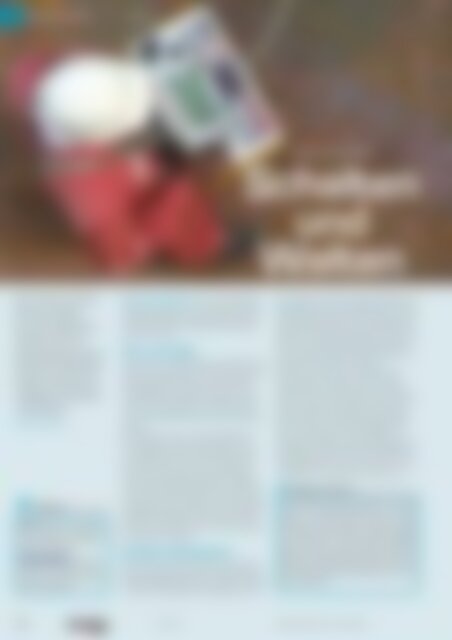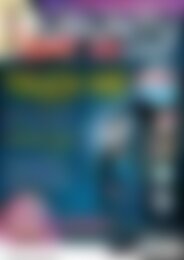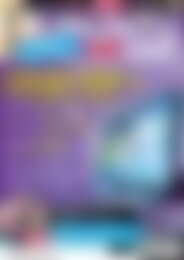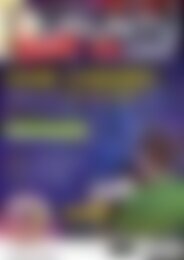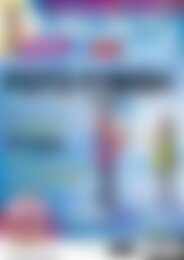Ubuntu User Desktopia (Vorschau)
Sie wollen auch ein ePaper? Erhöhen Sie die Reichweite Ihrer Titel.
YUMPU macht aus Druck-PDFs automatisch weboptimierte ePaper, die Google liebt.
Erste Schritte<br />
Gnome<br />
Thor Jorgen Udvang, 123RF<br />
Gnome für Einsteiger<br />
Schalten<br />
und<br />
Walten<br />
Über <strong>Ubuntu</strong> kommen<br />
Sie unter Umständen<br />
zum ersten Mal in<br />
Kontakt mit der Arbeitsumgebung<br />
Gnome.<br />
Die setzt auf Übersichtlichkeit,<br />
damit Sie sich<br />
möglichst schnell allein<br />
zurechtfinden.<br />
Carsten Schnober<br />
Referenz<br />
Unity: Mehr über die neue Oberfläche<br />
für Netbooks und Geräte mit<br />
wenig Platz auf dem Bildschirm<br />
lesen Sie ab Seite 56.<br />
Paketmanagement: Mehr zum Installieren<br />
und Entfernen von Software<br />
über das Software-Center<br />
lesen Sie ab Seite 36.<br />
Denken Sie bei Gnomen nur an zwergenartige<br />
Fabelwesen, gehören Sie vermutlich zu den Linux-<br />
Neulingen: Routinierte Linux-Anwender kennen<br />
unter diesem Namen die grafische Standardoberfläche<br />
von <strong>Ubuntu</strong>.<br />
Kern und Hülle<br />
Anders als bei den Betriebssystemen Windows von<br />
Microsoft und Apples Mac OS X, gehören grafische<br />
Bedienoberflächen (kurz GUIs) bei Linux nicht<br />
zwangsläufig dazu. Vielmehr haben Nutzer die<br />
Wahl zwischen Dutzenden von Desktops. Neben<br />
Gnome [1], dem Standard unter <strong>Ubuntu</strong>, gelten<br />
unter anderem KDE [2] und Xfce [3] als besonders<br />
populär.<br />
Das liegt daran, dass es sich beim eigentlichen<br />
Linux lediglich um den Kernel handelt, der unter<br />
anderem die Treiber für die Hardware liefert.<br />
Linux-Distributionen wie <strong>Ubuntu</strong> ergänzen den<br />
Kernel dann um Hunderte von Anwendungen –<br />
mit und ohne grafische Oberflächen. Im professionellen<br />
Serverumfeld eingesetzte Linux-Varianten<br />
(etwa <strong>Ubuntu</strong> Server) liefern außer dem Kernel gerade<br />
genügend Anwendungen, um die wichtigsten<br />
Aufgaben zu erledigen. Das passiert dann meist<br />
über das Netzwerk und ohne Unterstützung durch<br />
eine grafische Oberfläche.<br />
Grafische Oberflächen<br />
GUIs, die den Anspruch erheben, einen vollständigen<br />
Arbeitsplatz anzubieten (mit eigenem Dateimanager,<br />
Mailprogramm und so weiter), fasst man<br />
unter der Bezeichnung Desktopumgebung zusammen.<br />
<strong>Ubuntu</strong> hat sich für Gnome entschieden (Abbildung<br />
1). Wer jedoch die KDE Software Compilation<br />
bevorzugt, findet mit Kubuntu [4] auch eine<br />
entsprechende KDE-Variante der Distribution. Für<br />
Rechner mit knappem Arbeitsspeicher eignen sich<br />
der Xfce- und der LXDE-Desktop besonders gut:<br />
Wer ein damit ausgestattetes System möchte, verwendet<br />
Xubuntu [5] oder Lubuntu [6].<br />
Wollen Sie nach der <strong>Ubuntu</strong>-Installation alternative<br />
Desktops ausprobieren, rufen Sie das<br />
Software-Center auf und suchen dort nach dem<br />
Paket kubuntu-desktop für KDE, xubuntu-desktop<br />
für Xfce und lubuntu-desktop für LXDE und installieren<br />
diese. Der vorhandene Desktop bleibt<br />
davon unberührt, Sie brauchen lediglich freien<br />
Platz auf der Festplatte (etwa 500 MByte). Anschließend<br />
stehen die verschiedenen Umgebungen<br />
für Sie bereit, sobald Sie sich neu anmelden. Im<br />
Anmeldebildschirm suchen Sie einfach im rechten<br />
Aufklappmenü den gewünschten Desktop aus<br />
Desktops entfernen<br />
Da die Desktops zueinander kompatibel sind, tauchen<br />
die Xfce- und KDE-Anwendungen auch in Gnomes<br />
Startmenü auf. Wollen Sie aber den Desktop mitsamt<br />
Anwendungen wieder entfernen, tut sich ein Problem<br />
auf: Es genügt nicht, das eben installierte Metapaket<br />
wieder zu löschen, da dieser Schritt die zahlreichen<br />
abhängigen Anwendungen auf dem Rechner lässt. Hier<br />
helfen nur lange Kommandozeilenbefehle, die alle fraglichen<br />
Pakete beseitigen. Sie finden diese im Wiki von<br />
<strong>Ubuntu</strong>users.de [7].<br />
30 UBUNTU<br />
01/2011<br />
www.ubuntu-user.de<br />
user